Python:Excel自动化实践入门篇 乙【送图书活动继续】
*以下内容为本人的学习笔记,如需要转载,请声明原文链接微信公众号「englyf」https://mp.weixin.qq.com/s/y-npGelPJwmx3iNvHaXRTg
正文开始之前,提醒一下朋友们,送图书的活动还在继续,朋友们请加紧时间点击 参与一下》,不要错过哦!
算术操作
在处理 excel 表格数据时,经常会用到公式来对数据执行统计。那么自动化怎么统计呢?
直接把计算公式赋值给输出结果的单元格 cell,下面试一下计算区域数据的和
import openpyxl
workbook = openpyxl.Workbook()
sheet = workbook.active
sheet['A1'] = 100
sheet['A2'] = 200
sheet['A3'] = 300
sheet['A4'] = 400
sheet['A5'] = 500
sheet['A7'] = '= SUM(A1:A5)'
workbook.save("sum.xlsx")
看看实际效果
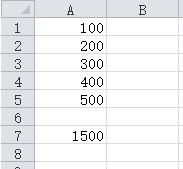
调整行高和列宽
很多时候也需要对存储某些信息量的行列进行宽高调整,那么每个都要手动拖动拉伸就很令人苦恼了。这里介绍如何自动化设置行高和列宽。利用到修改单元格 cell 的属性 height 和属性 width 的值。
下面举个例子
import openpyxl
workbook = openpyxl.load_workbook("test.xlsx")
sheet = workbook.active
sheet.row_dimensions[6].height = 70
sheet.column_dimensions['C'].width = 20
workbook.save('test.xlsx')
看看实际效果
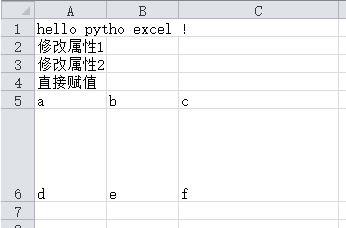
这就是简单的调整行高和列宽,会影响到同一行或列的所有单元格。
合并单元格
有些表格中,部分区域的单元格可以作为同一个单元格使用,那么就可以对其执行合并操作了。
合并操作通过表格 sheet 的 merge_cells() 方法实现,下面看看代码
import openpyxl
workbook = openpyxl.load_workbook("test.xlsx")
sheet = workbook.active
sheet.merge_cells("B2:C4")
workbook.save('test.xlsx')
看看实际效果
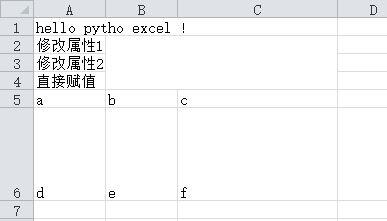
可以看到原来区域 B2:C4 中都是分离的单元格,现在合并成一个单独的单元格了。
拆分单元格
和合并单元格相对的,也有需要对单元格拆分的时候。拆分单元格使用的是表格 sheet 的 unmerge_cells() 方法。
再对上面的表格中被合并的单元格执行拆分处理
import openpyxl
workbook = openpyxl.load_workbook("test.xlsx")
sheet = workbook.active
sheet.unmerge_cells("B2:C4")
workbook.save('test.xlsx')
看看实际效果
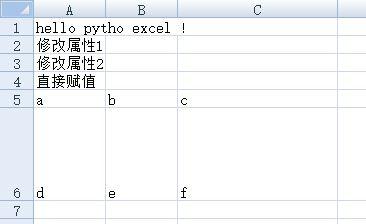
现在又变回合并前的样子了
设置字体
同样的,表格里的有些字体也是可能需要特别设置,对于查阅内容比较有帮助。可以通过 openpyxl 的 styles 模块的 Font() 方法执行配置。
下面试一下,把单元格 A1 的内容设置为字体大小 24,粗体,italic,字体名字为 ‘Times New Roman’
import openpyxl
from openpyxl.styles import Font
workbook = openpyxl.load_workbook("test.xlsx")
sheet = workbook.active
sheet.cell(row = 1,
column = 1).font = Font(size = 24,
italic = True,
bold = True,
name = 'Times New Roman')
workbook.save('test.xlsx')
看看实际效果

绘图表
为了让 excel 表格里的内容更加便于理解,离不开数据的可视化,excel 就提供了绘制图表的功能来体现数据可视化。表格中数据和绘制的图表关联之后,数据的变更也会自动同步到图表中。
现在就介绍用到自动化的方式来绘制图表,举个栗子,现在表格里插入一列数据,然后用 Reference() 选中表格中的数据域,创建柱状图表并关联刚选中的数据域,设置表头、xy轴标签,再生成图表,最后把工作簿保存到文件 sample.xlsx。
import openpyxl
from openpyxl.chart import BarChart
from openpyxl.chart import Reference
workbook = openpyxl.Workbook()
sheet = workbook.active
# 插入数据到表格 sheet
for i in range(10):
sheet.append([i])
# 选中表格的数据域
values = Reference(sheet,
min_col = 1,
min_row = 1,
max_col = 1,
max_row = 10)
# 创建柱状图表
chart = BarChart()
# 关联数据域到图表
chart.add_data(values)
# 设置图表表头
chart.title = " 实例图标 "
chart.x_axis.title = " X 轴 "
chart.y_axis.title = " Y 轴 "
# 生成图表,并贴到单元格 C2
sheet.add_chart(chart, "C2")
workbook.save("sample.xlsx")
看看实际效果
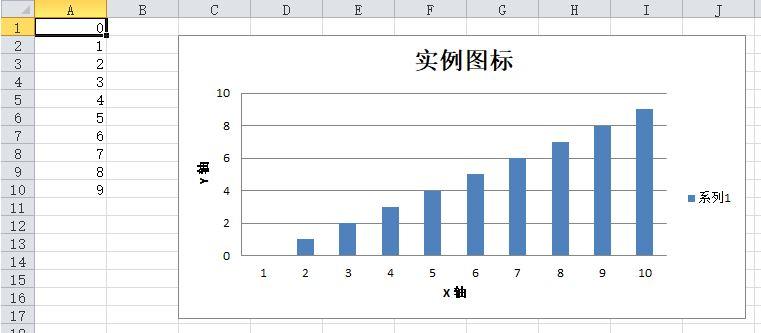
当然,除了可以生成柱状图,还可以生成饼状图、线状图等等,这里不展开了。
图片操作
有些时候也需要往 excel 表格里插入图片,那么可以使用 openpyxl.drawing.image.Image 来实现。
由于 openpyxl.drawing.image.Image 依赖于第三方模块 pillow,所以在执行调试环境里还需要安装库 pillow。前面已经安装,这里略过。
试一下把下面的图插入新建的 excel 表格里

import openpyxl
from openpyxl.drawing.image import Image
workbook = openpyxl.Workbook()
sheet = workbook.active
img = Image("beauty.jpg")
sheet.add_image(img, 'B2')
workbook.save("img.xlsx")
看看实际效果
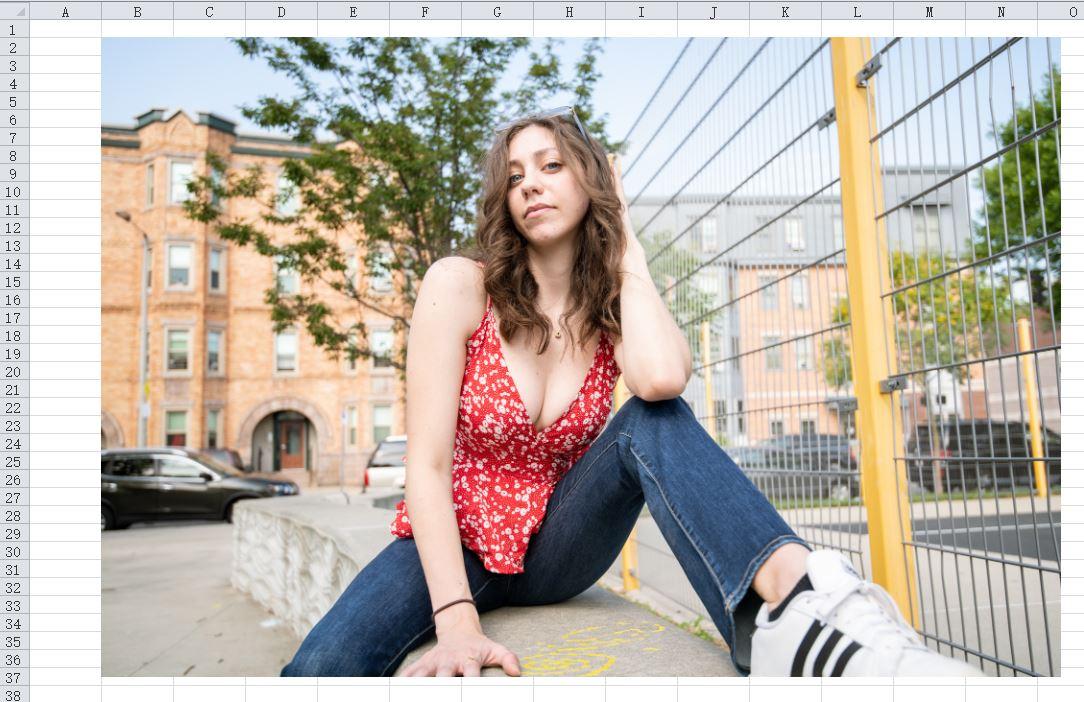
《Python:Excel自动化实践入门篇》的介绍就到此结束了。由于篇幅受限,本系列教程分成了下面几个部分,有兴趣的朋友可点击跳转查阅
Python:Excel自动化实践入门篇 乙【送图书活动继续】的更多相关文章
- 学习笔记之盘一盘 Python 系列 1 & 2 - 入门篇
盘一盘 Python 系列 1 & 2 - 入门篇 https://mp.weixin.qq.com/s?__biz=MzIzMjY0MjE1MA==&mid=2247486473&a ...
- Python 内置界面开发框架 Tkinter入门篇 乙
本文大概 1685 个字,阅读需花 6 分钟内容不多, 但也花了一些精力如要交流, 欢迎关注我然后评论区留言 谢谢你的点赞收藏分享 这篇文章属于系列文章<Python 内置界面开发框架 Tkin ...
- python学习之路入门篇
本文是up学习python过程中遇到的一些问题及总结归纳,本小节是入门篇. python基本语法 循环.分支不多赘述. 模块:一个.py文件就是一个模块. 文件和异常 模式 含义解释 “r” 读模式 ...
- 小白的 Python 修炼手册:入门篇
Life is short, you need Python.(人生苦短,我用 Python.) --Bruce Eckel 前言 听说现在是全民 Python 的时代,虽然不知道事实如何,但学会 P ...
- web自动化-selenium 入门篇
selenium安装介绍 selenium是web浏览器的自动化工具 官网:https://www.selenium.dev 构成: WebDriver: 浏览器提供的浏览器api来控制浏览器(模拟用 ...
- 学习python之路_入门篇A
偶尔经同事的介绍进入了金角大王的博客里,看到大王编写的文章都是关于python编程的,由于自己一直也是做软件测试方面的工作,也一直想往自动化测试方面发展,了解到利用python可以进行自动化测试操作, ...
- python接口自动化11-pytest入门
前言 pytest是一个非常成熟的全功能的Python测试框架,适合从简单的单元到复杂的功能测试,主要特点有以下几点: 简单灵活,容易上手: 支持参数化: 能够支持简单的单元测试: 标记测试功能与属性 ...
- Python 内置界面开发框架 Tkinter入门篇
本文大概 4158 个字,阅读需花 10 分钟 内容不多,但也花了一些精力 如要交流,欢迎关注我然后评论区留言 谢谢你的点赞收藏分享 首先,今天先给大家拜个好年!新年快乐,恭喜发财!为了感谢大家对我的 ...
- Python 内置界面开发框架 Tkinter入门篇 丙(文末有福利彩蛋,今天可是元宵节)
以下内容为本人的学习笔记,如需要转载,请声明原文链接微信公众号「ENG八戒」https://mp.weixin.qq.com/s/B1hH5Qzd2RkAiiUId1tLWw 本文大概 2874 个字 ...
- Python selenium自动化测试框架入门实战--登录测试案例
本文为Python自动化测试框架基础入门篇,主要帮助会写基本selenium测试代码又没有规划的同仁.本文应用到POM模型.selenium.unittest框架.configparser配置文件.s ...
随机推荐
- K8s 超详细总结
一个目标:容器操作:两地三中心:四层服务发现:五种Pod共享资源:六个CNI常用插件:七层负载均衡:八种隔离维度:九个网络模型原则:十类IP地址:百级产品线:千级物理机:万级容器:相如无亿,K8s有亿 ...
- ChatGPT能做什么?ChatGPT保姆级注册教程
最近 OpenAI 发布的 ChatGPT 聊天机器人很火,该聊天机器人可以在模仿人类说话风格的同时回答大量的问题. 在现实世界之中,例如数字营销.线上内容创作.回答客户服务查询,甚至可以用来帮助调试 ...
- 想早点下班?试试Aorm库吧,更方便的进行Go数据库操作
使用go进行项目开发,大多数人会使用gorm,但是gorm有一些缺点,我无法接受.于是开发出了aorm,目前能有满足日常开发需求,并且完善了使用文档,希望能够帮助到大家. Aorm Golang操作数 ...
- can not be used when making a PIE object
编译报错 relocation R_X86_64_32 against `.rodata' can not be used when making a PIE object; recompile wi ...
- 第一章 --------------------WPF基础概述
1.在使用WPF之前我一直在思考为什么要使用WPF? 主要原因在于我已经受够了MFC和Winform 和QT的界面设计.尤其是MFC的界面设计,使用一个界面库十分的复杂,并且我的绝大多数时间都是用在这 ...
- 9、IDEA回退Git版本
转载自 在工作中有时候会要求我们将以前提交的代码新开一个分支,而把之前提交的分支回退到以前某个版本. 1.通过IDEA查看Git历史记录,复制当前版本号. 2.记录当前版本号后,再复制你要回退的版本号 ...
- pg_basebackup恢复:unrecognized configuration parameter "restore_command"
问题描述:2022年最后一个工作日,时间过的真快,一晃又一年过去了,祝愿看到的各位元旦快乐. 使用pg_basebackup进行pg的备份恢复,在恢复的过程中,配置文件添加恢复的参数,一直启动报错. ...
- [Leetcode]设计链表
题目 设计链表的实现.您可以选择使用单链表或双链表.单链表中的节点应该具有两个属性:val 和 next.val 是当前节点的值,next 是指向下一个节点的指针/引用.如果要使用双向链表,则还需要一 ...
- 【随笔】Ubuntu18.04下virtualbox卡死的解决办法
//得到该进程ID X pgrep Xorg //杀掉进程 kill X 然后重新登陆帐号即可
- Java学习笔记:2022年1月9日(其二)
Java学习笔记:2022年1月9日(其二) 摘要:这篇笔记主要记录了1月9日学习的第四章的类的基础知识,以及访问器以及访问器于多线程的意义. 目录 Java学习笔记:2022年1月9日(其二) 1. ...
